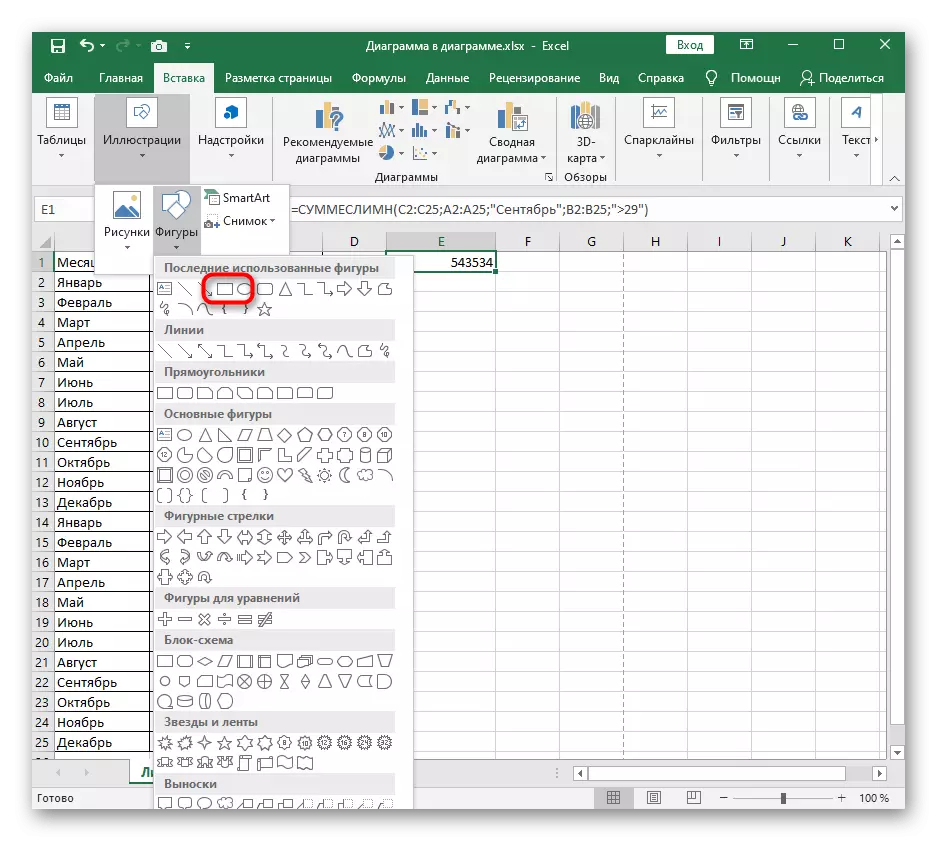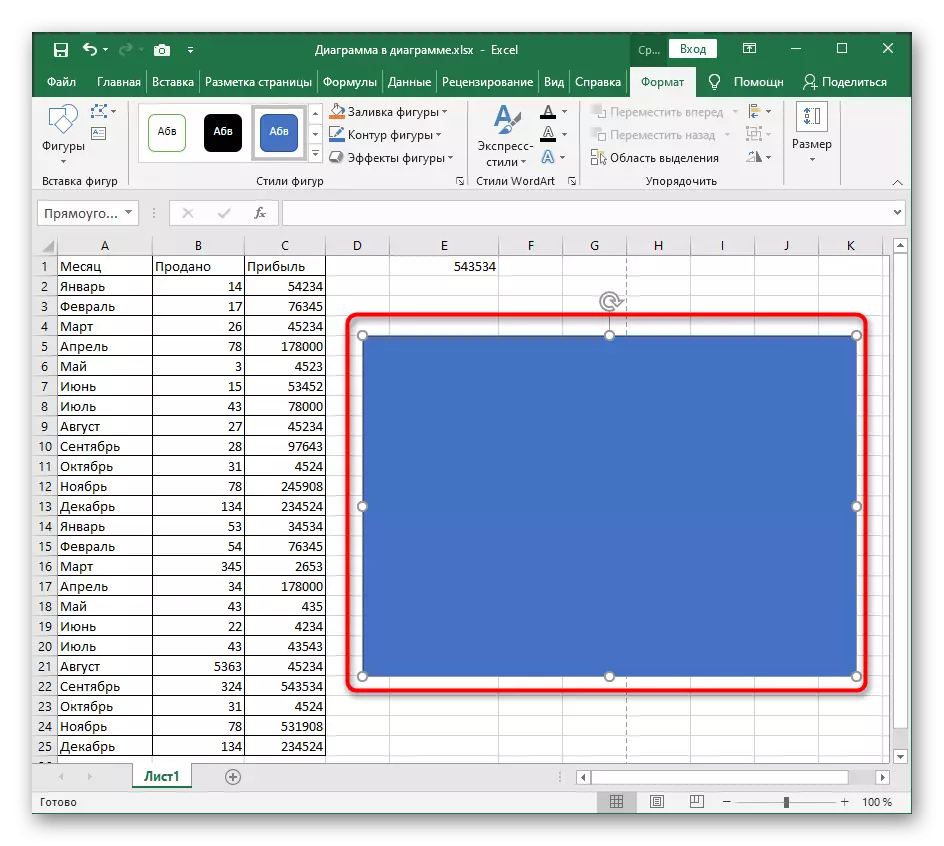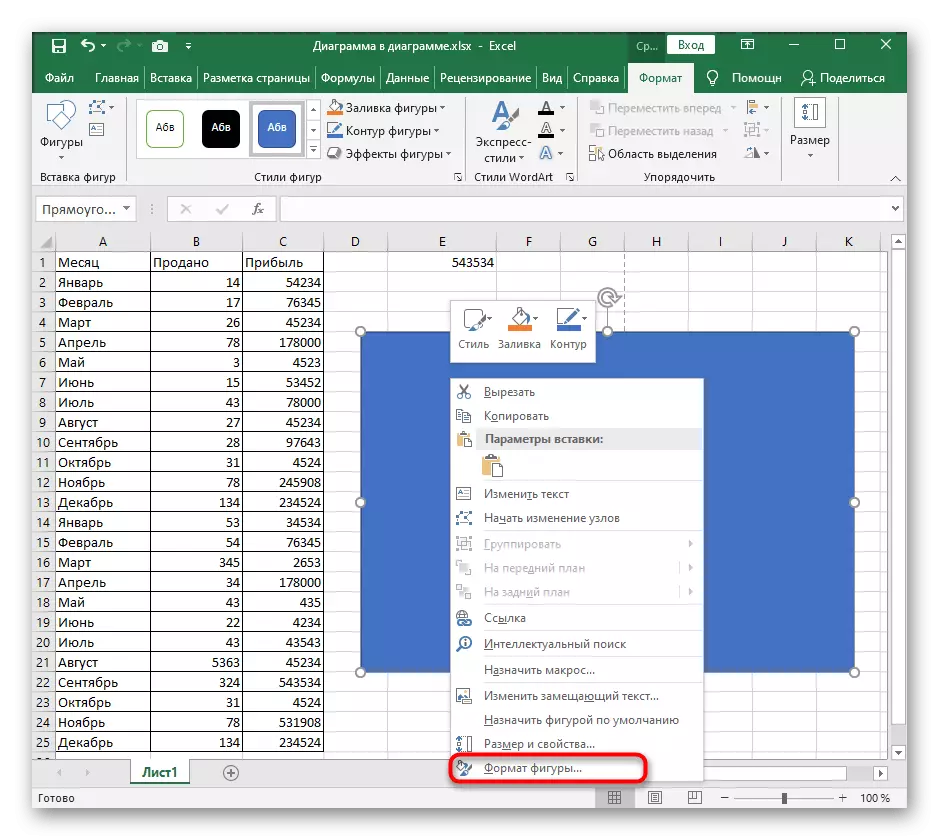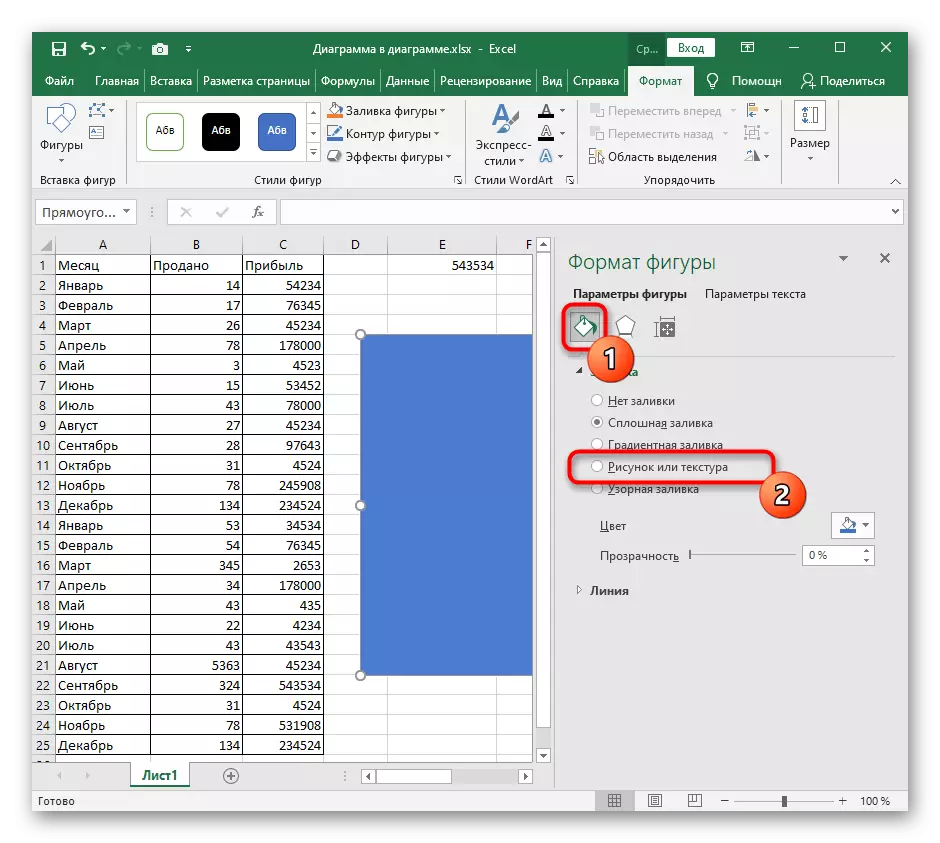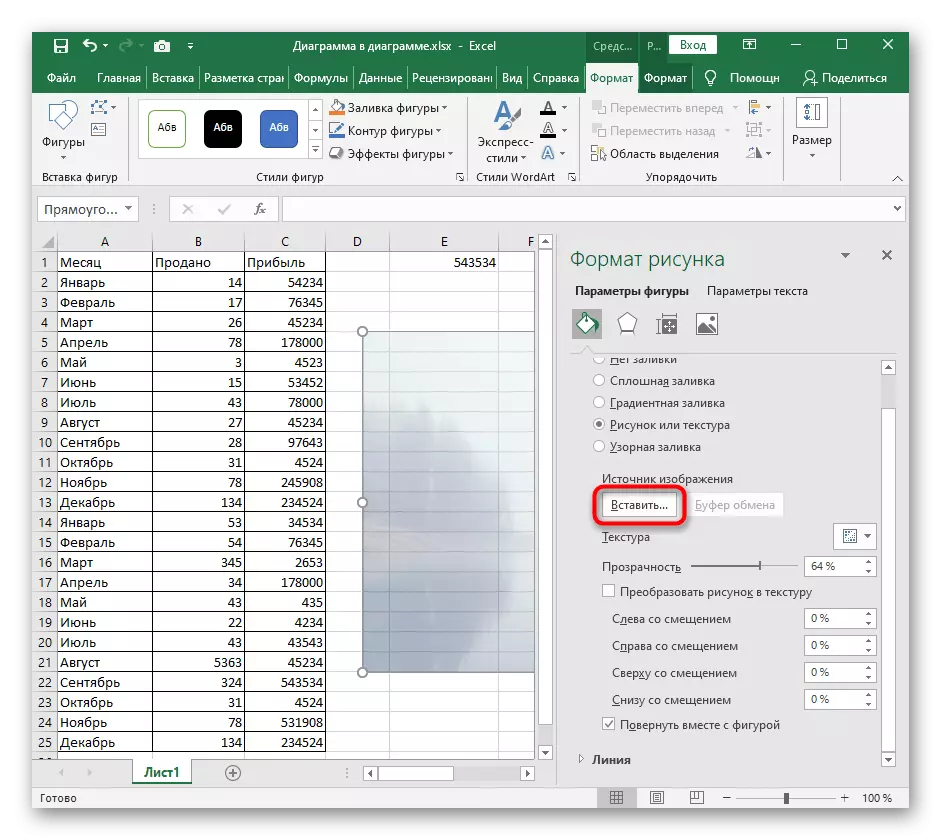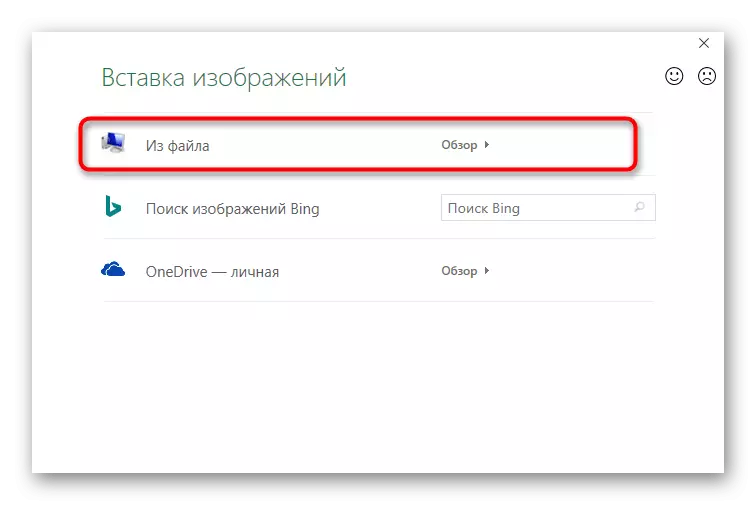Metoda 1: Introduceți imaginile ca subsol
Pe site-ul nostru există deja un articol despre modul în care sunt adăugate picioarele pentru masă în Excel. Aceasta este o metodă excelentă pentru a ajusta formatul paginii înainte de imprimare, organizarea tuturor punctelor de editare necesare în conformitate cu GOST sau cerințele clientului proiectului. Funcționalitatea instrumentului de lucru cu subsol poate fi utilizată pentru a introduce un model care se va soluționa automat în textul creând efectul necesar.Dezavantajul acestei metode este formatarea inconfortabilă a dimensiunii imaginii, dacă brusc sa dovedit că este prea mare sau mică, deci în caz de dificultăți, citiți următoarele opțiuni.
Metoda 2: Introduceți imaginile ca substrat
Substratul este un fel de fundal al paginii din tabelul Expirați, care este perfect pentru introducerea unei imagini fără setări de dimensiune suplimentare și alți parametri. Cu toate acestea, trebuie să fiți încrezători că transparența și culorile prezente aranja imaginea globală a tabelului, fără a suprapune inscripțiile și alte elemente importante.
- Deschideți fila "Page Markup", unde se află funcțiile menționate.
- Faceți clic pe butonul "Substrat".
- Se va afișa fereastra de introducere a imaginii, unde puteți găsi fișierul de pe computer și selectați-l.
- Substratul va apărea imediat chiar și în modul de vizualizare obișnuit.


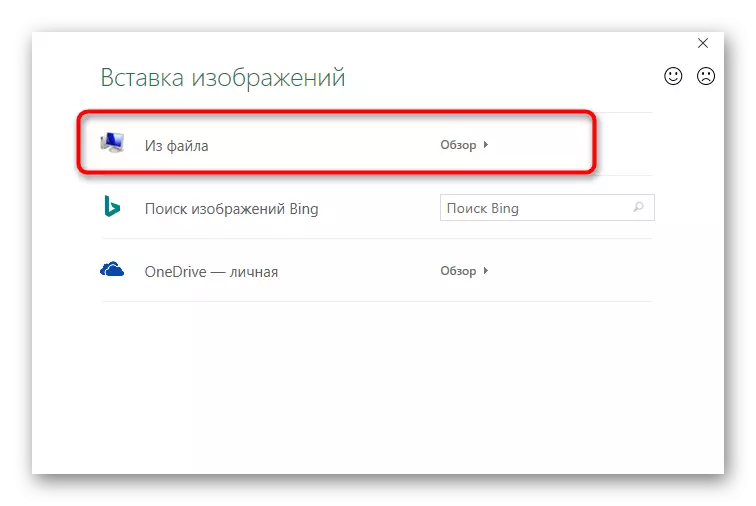
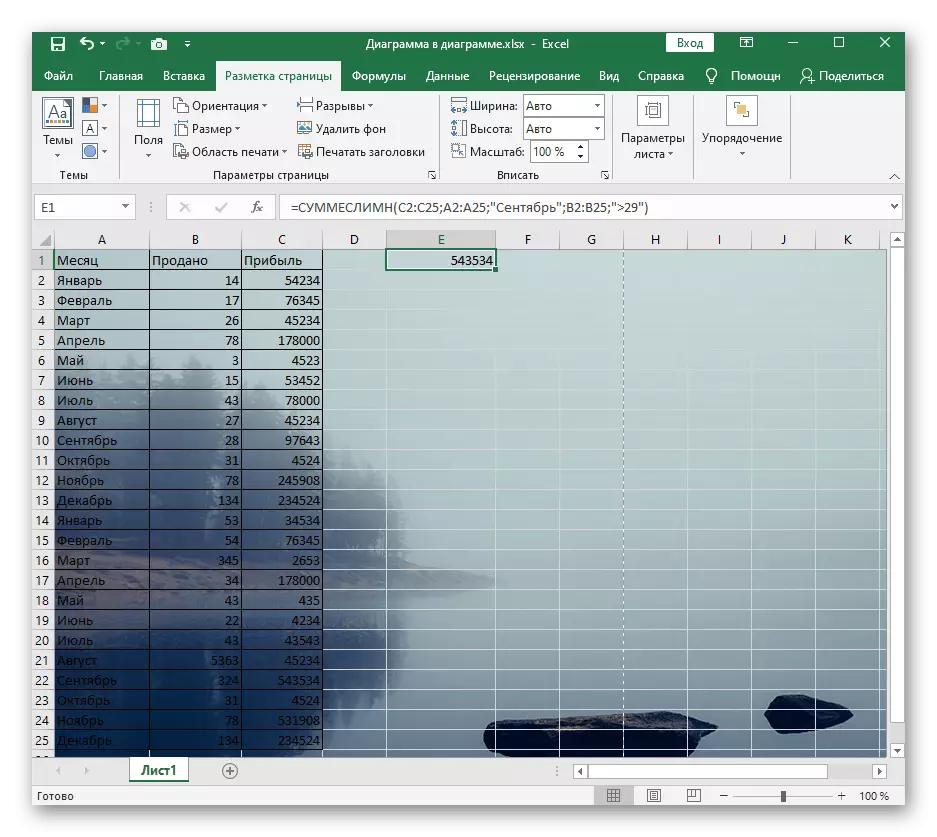
În loc de butonul "substrat", este afișat acum "Ștergere fundal". Faceți clic pe acesta dacă nu mai doriți să utilizați imaginea introdusă ca substrat.
Metoda 3: Introducerea unei imagini transparente
Din păcate, funcționalitatea acestui program pentru lucrul cu foi de calcul nu vă permite să faceți un instrument de inserare regulat, să adăugați o imagine și să ajustați imediat transparența, deci trebuie să mergeți pe un truc mic, făcând o imagine ca fundal al formelor .
- Faceți clic pe blocul "Ilustrație" din fila "Inserare".
- Printre listele figurilor, găsiți un dreptunghi sau orice alt obiect adecvat.
- Adăugați-l prin setarea dimensiunii corespunzătoare.
- Faceți clic pe figura cu clic dreapta și prin meniul contextual, accesați "Figura Format".
- Pentru a începe în parametrii săi, opriți conturul eliminând culoarea sa.
- Apoi, mergeți la "Umplere" și marcați versiunea versiunii "Figura sau textura".
- Introduceți imaginea ca umplere.
- Utilizați meniul discutat anterior.
- Rămâne doar pentru a seta nivelul de transparență care să corespundă cerințelor dvs.
- Întoarceți-vă la masă și plasați o cifră nouă, astfel încât să se afle sub conținutul foii și apoi să salveze proiectul.